Una dirección MAC es un identificador único asignado a su adaptador de red. Permite que su ordenador se comunique con su red local y se utiliza habitualmente para la resolución de problemas y la configuración de red.
En esta guía, te mostraremos cómo encontrar la dirección MAC en un PC usando el símbolo del sistema, la configuración de Windows y el Panel de control. Tanto si tu adaptador de red está activo como desactivado, o si quieres comprobarlo desde otro dispositivo, aquí encontrarás la respuesta.
¿Qué es una dirección MAC?
Una dirección MAC (dirección de control de acceso al medio) es un identificador único asignado a cada dispositivo de red, como el adaptador Wi-Fi o Ethernet de tu ordenador . Imagínala como una tarjeta de identificación digital que permite que tu ordenador se comunique dentro de tu red local.
Una dirección MAC consta de seis grupos de números y letras, generalmente representados como 00-1A-2B-3C-4D-5E . Cada dispositivo tiene su propia dirección MAC, y esta nunca cambia a menos que la modifiques manualmente.
Las direcciones MAC son cruciales porque permiten que los routers y otros dispositivos reconozcan su ordenador, lo que posibilita una comunicación estable y segura.
¿Cómo encontrar la dirección MAC en Windows/Mac usando el símbolo del sistema?
Utilizar la línea de comandos es una de las formas más rápidas de encontrar tu dirección MAC en Windows y macOS. Solo requiere unos pocos pasos sencillos:
Paso 1: Abra el símbolo del sistema
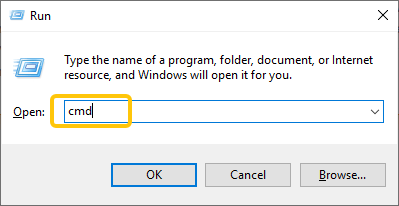
Windows: Puedes abrirlo escribiendo «cmd» en la barra de búsqueda de Windows y haciendo clic en «Símbolo del sistema». También puedes pulsar «Win + R», escribir «cmd» y pulsar Intro.
Mac: Abra “Terminal” desde “Spotlight o Aplicaciones” → Utilidades.
Paso 2: Ejecutar el comando ipconfig /all
Windows: En la ventana del símbolo del sistema, escriba el siguiente comando y pulse Intro: ipconfig /all
Mac: Escribe el siguiente comando y pulsa Intro: ifconfig
Paso 3: Encontrar la dirección física
Tras introducir el comando, Windows mostrará una lista de todos los adaptadores de red. Desplácese por los resultados y busque: Adaptador de LAN inalámbrica, Wi-Fi y Adaptadores Ethernet.
Windows: Debajo de cada adaptador, busque la línea “Dirección física”. Esta es su dirección MAC. Tiene este formato: 00-1A-2B-3C-4D-5E
Mac: Busque la línea que comienza con ether debajo de la interfaz de red correspondiente. La dirección MAC tiene el formato 00:1a:2b:3c:4d:5e .
Paso 4: Determinar la dirección MAC correcta
Si tu dispositivo tiene adaptadores Wi-Fi y Ethernet, es posible que veas varias direcciones MAC. Elige la de la red que estás usando.
Una VPN puede ayudar a proteger tu privacidad en línea y evitar que otros rastreen tu dirección MAC o dirección IP.
LightningX VPN es una excelente opción. Ofrece más de 2000 nodos y utiliza protocolos de cifrado como AES-256-GCM y ChaCha20-Poly1305 para proteger tu conexión. Con ella, puedes conectarte de forma segura a redes Wi-Fi públicas, navegar por internet y administrar tu red.
¿Cómo encontrar la dirección MAC en un PC sin usar el símbolo del sistema?
Además de usar el símbolo del sistema, Windows ofrece varias maneras sencillas de comprobar tu dirección MAC. Aquí tienes dos métodos:
Método 1: Encuentra tu dirección MAC en la configuración de Windows
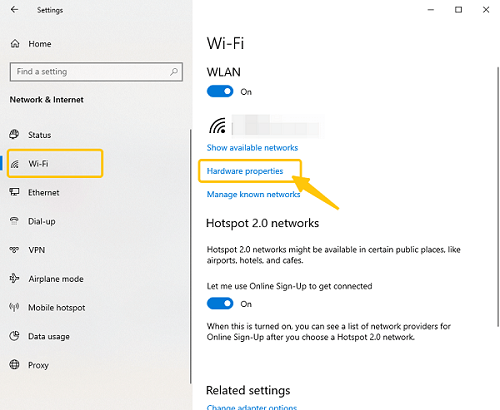
Paso 1: Abra “Configuración” desde el menú Inicio.
Paso 2: Vaya a “Red e Internet”.
Paso 3: Seleccione su conexión de red actual: Wi-Fi o Ethernet.
Paso 4: Haga clic en “Propiedades de hardware”. Verá su dirección MAC listada como “Dirección física (MAC)”.
Método 2: Encuentra tu dirección MAC a través del Panel de control
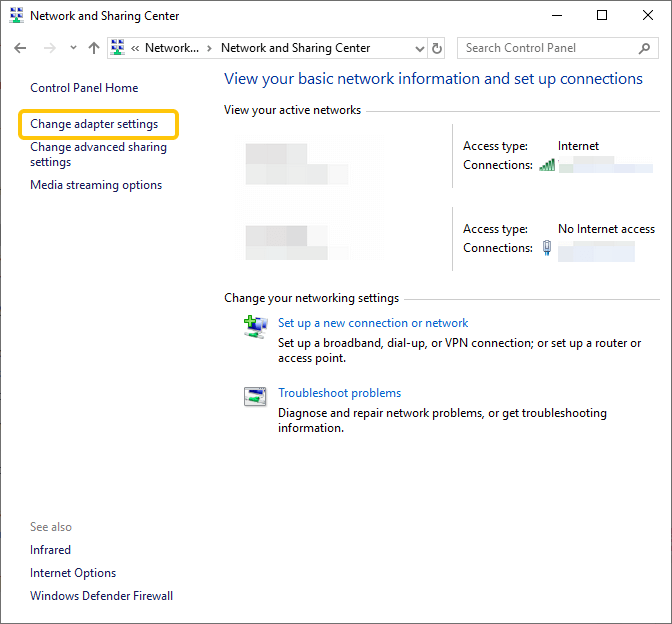
Paso 1: Abra el “Panel de control” en “Configuración” y vaya al “Centro de redes y recursos compartidos”.
Paso 2: Haga clic en “Cambiar configuración del adaptador” a la izquierda.
Paso 3: Haga clic con el botón derecho en su conexión actual (Wi-Fi o Ethernet) y seleccione Estado.
Paso 4: Haga clic en “Detalles”. En la ventana emergente, busque “Dirección física”, que es su dirección MAC.
Método 3: Encuentra tu dirección MAC usando PowerShell
Paso 1: Escriba “PowerShell” en el menú Inicio y ábralo.
Paso 2: Introduzca el comando: Get-NetAdapter
Paso 3: Compruebe la columna “Dirección MAC” para cada adaptador de red.
Estos métodos pueden ayudarte a encontrar rápida y fácilmente la dirección MAC de tu PC sin tener que escribir los comandos CMD tradicionales.
¿Cómo encontrar la dirección MAC en un PC cuando el adaptador de red está desactivado?
Si su adaptador de red está desactivado o su ordenador no está conectado a la red, aún puede encontrar su dirección MAC siguiendo estos pasos:
Paso 1: Presione “Win + X” y luego abra “Administrador de dispositivos” desde el menú.
Paso 2: Expanda “Adaptadores de red” y busque el adaptador que necesita (Wi-Fi o Ethernet). Aunque esté desactivado, seguirá apareciendo aquí.
Paso 3: Haga clic con el botón derecho en el adaptador y, a continuación, seleccione “Propiedades” → “Detalles” → seleccione “Dirección de red” o “Dirección física” en el menú desplegable.
Paso 4: El valor que se muestra aquí es su dirección MAC.
¿Cómo encontrar la dirección MAC de un PC de forma remota?
Si no estás cerca de tu ordenador, aún puedes encontrar su dirección MAC de forma remota.
Método 1: Usar el enrutador
Paso 1: Inicie sesión en el router
Abre un navegador web e introduce la dirección IP del router en la barra de direcciones. A continuación, introduce el nombre de usuario y la contraseña de administrador del router. Algunas direcciones comunes son:
- 192.168.0.1
- 192.168.1.1
- 10.0.0.1
Paso 2: Encuentra la lista de dispositivos
Busque secciones denominadas “Dispositivos conectados”, “Dispositivos instalados”, “Lista de clientes DHCP”, “Topología de red” o nombres similares.
Paso 3: Se mostrarán las direcciones MAC de todos los dispositivos conectados actualmente a la red.
Método 2: Utilizar Escritorio remoto o PowerShell
Conéctese a su ordenador de forma remota mediante Escritorio remoto o PowerShell. Una vez conectado, ejecute los mismos comandos que en su ordenador local:
- Windows: ipconfig /all
- Mac: ifconfig
Método 3: Herramientas de red empresarial
En un entorno empresarial, los administradores de red pueden utilizar herramientas de monitorización de red o software de gestión de dispositivos para comprobar las direcciones MAC.
Preguntas frecuentes sobre cómo encontrar la dirección MAC en un PC
1. ¿Por qué veo varias direcciones MAC en mi PC?
Tu ordenador puede tener múltiples interfaces de red, como Wi-Fi, Ethernet, Bluetooth y adaptadores de red virtuales.
Cada interfaz tiene su propia dirección MAC, por lo que verá varias direcciones MAC. Normalmente solo necesita la dirección MAC de la red que está utilizando.
2. ¿Una dirección MAC es lo mismo que una dirección IP?
No. Una dirección MAC es un identificador de hardware único para su adaptador de red, mientras que una dirección IP es asignada por la red para identificar su dispositivo dentro de esa red.
Las direcciones MAC son fijas para un mismo dispositivo, pero las direcciones IP pueden cambiar según la red.
3. ¿Puedo cambiar mi dirección MAC?
Sí, puedes cambiar tu dirección MAC mediante software o la configuración del sistema. Sin embargo, esto generalmente es innecesario, y cambiar tu dirección MAC puede causar problemas de red o infringir las normas de la red, así que procede con precaución.





















